Comprendere la schermata iniziale del tablet
- Iniziare
- Dispositivi
- App
-
Portale
Gruppi Panoramica del portale Categorie Profili stampante Voci del menu Sonda di temperatura Elenco di preparazione Etichette rapide Controllo del prodotto Biblioteca multimediale Scala Stampa cronologia Posizioni La posizione esegue l'override Importazione ed esportazione di massa Impostazioni Elenchi Utenti Supporto
- Accessori
- Etichette
- Riparazioni
La schermata iniziale del tablet è la schermata in cui vengono visualizzate tutte le applicazioni disponibili quando il tablet è acceso.
Il tablet DateCodeGenie® sul suo dispositivo DateCodeGenie utilizza l'applicazione KioskHome per limitare le sue capacità. Le modifiche sono gestite dall'amministratore del portale, dal reparto IT, dal responsabile DateCodeGenie o dal proprietario della sede del dispositivo.
KioskHome visualizza un elenco di app sulla schermata iniziale del tablet in base alle opzioni di amministrazione impostate dall'azienda, come mostrato di seguito.
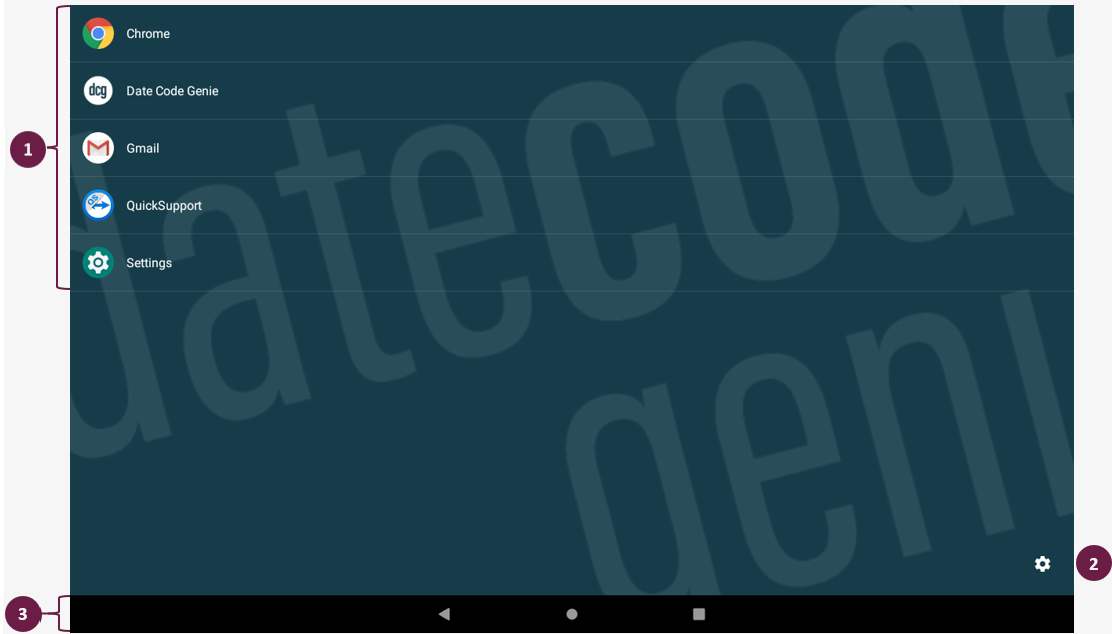
La schermata iniziale del tablet è composta da tre parti principali:
1. App
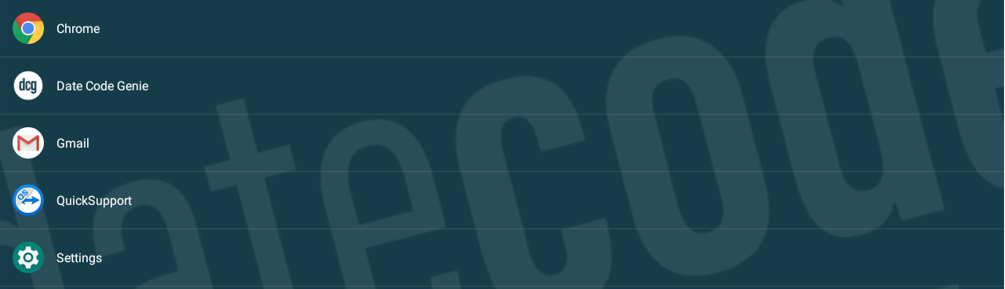
Mostra le applicazioni impostate nelle opzioni di amministrazione. KioskHome include cinque applicazioni predefinite.
1. Cromato
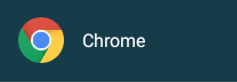
Browser Internet. Questo potrebbe essere visualizzato come "Browser" su alcuni modelli di tablet.
2. DateCodeGenie
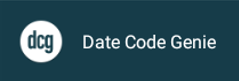
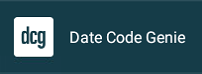
L'app DateCodeGenie utilizzata per la stampa.
3.Gmail
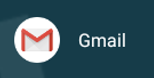
Applicazione di posta elettronica. Su alcuni modelli di tablet potrebbe essere visualizzato come "E-mail".
4. Supporto rapido
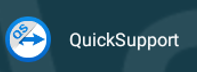
Consente al supporto tecnico di DateCodeGenie di connettersi in remoto al tablet per la risoluzione dei problemi e la formazione.
5. Impostazioni
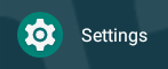
Impostazioni del tablet Android tra cui rete Internet, display, impostazioni di data e ora, batteria, app e altro.
2. Impostazioni opzionali

Le Impostazioni opzionali consentono di accedere alla modifica delle impostazioni per DCG KioskHome sul tablet.
Si aprono le Impostazioni opzionali per visualizzare le Opzioni amministratore, Impostazioni gestore e Spegni dispositivo.
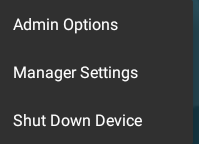
1. Opzioni di amministrazione
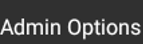
L'amministratore del portale può modificare le impostazioni predefinite di DCG KioskHome.
2. Opzioni del gestore
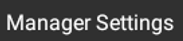
Il DateCodeGenie Manager può accedere alle impostazioni che includono rete Internet, data e ora e opzioni di visualizzazione.
Accesso alle impostazioni dell'app se viene rimossa dalla schermata iniziale del tablet.
3. Spegnere il dispositivo
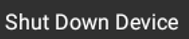
Visualizza le opzioni per spegnere il tablet, riavviare il tablet e acquisire uno screenshot. Questo potrebbe non essere visibile su alcuni modelli di tablet.
3. Barra di navigazione del tablet

La barra di navigazione del tablet consente di spostarsi all'interno del tablet.
1. Pulsante Indietro

Visualizza la schermata precedente sul tablet.
2. Pulsante Home

Torna alla schermata iniziale del tablet.
3. Pulsante della pagina di visualizzazione dell'app

Mostra le app aperte per un accesso rapido tra le app e la possibilità di chiudere le app.


